Stvaranje vlastitog Minecraft poslužitelja donosi neke prednosti:
- Podaci o Minecraft svijetu bit će spremljeni na vašem Raspberry Pi sustavu.
- Minecraft možete igrati s prijateljima na LAN-u.
- Možete dobiti javnu IP adresu i dopustiti bilo kome od bilo kojeg mjesta da se pridruži vašem Minecraft poslužitelju.
- Možete pokrenuti bilo koji Minecraft mod koji želite.
- Vi ćete biti administrator.
- Možete kontrolirati korisnike koji igraju Minecraft na vašem poslužitelju.
- Možete odobriti pristup kome god želite, odbiti pristup kome god želite i izbaciti bilo koga sa svog poslužitelja, bilo kad.
Ukratko, imat ćete potpunu kontrolu nad svojim Minecraft poslužiteljem.
Kako je Raspberry Pi 4 jeftino računalo s jednom pločom, izgradnja Minecraft poslužitelja sa sustavom Raspberry Pi 4 može biti vrlo isplativa. Raspberry Pi 4 je također uređaj male snage. Nećete morati brinuti o računima za struju. Za napajanje sustava Raspberry Pi 4 možete koristiti bilo koju banku napajanja.
Ovaj vam članak pokazuje kako instalirati vlastiti Minecraft poslužitelj u Raspberry Pi 4.
Što će vam trebati
Ako želite postaviti Minecraft poslužitelj na vašem Raspberry Pi 4 sustavu, trebat će vam sljedeće:
- Računalo s jednom pločom Raspberry Pi 4 (preporučuje se verzija od 4 GB, ali radit će i verzija od 2 GB).
- USB adapter tipa C za napajanje.
- Trepnula je microSD kartica od 16 GB ili 32 GB s OS Raspberry Pi. Preporučujem Raspberry Pi OS Lite (bez grafičkog okruženja radne površine), premda će raditi i stolna verzija Raspberry Pi OS.
- Mrežna povezanost na uređaju Raspberry Pi 4.
- Prijenosno ili stolno računalo za VNC pristup udaljenoj radnoj površini ili SSH pristup uređaju Raspberry Pi 4.
Ako vam je potrebna pomoć s bljeskanjem slike OS Raspberry Pi na microSD kartici, pogledajte članak Kako instalirati i koristiti Raspberry Pi Imager.
Ako ste početnik u radu s Raspberry Pi i trebate pomoć oko instaliranja OS Raspberry Pi na svoj Raspberry Pi 4 uređaj, pogledajte članak Kako instalirati Raspberry Pi OS na Raspberry Pi 4.
Također, ako vam treba bilo kakva pomoć oko bezglavog postavljanja Raspberry Pi 4, pogledajte članak Kako instalirati i konfigurirati OS Raspberry Pi na Raspberry Pi 4 bez vanjskog monitora.
Nadogradnja OS Raspberry Pi
Prije nego što započnete s instaliranjem Minecraft poslužitelja u Raspberry Pi 4, dobra je ideja nadograditi sve postojeće pakete vašeg OS Raspberry Pi.
Prvo ažurirajte predmemoriju spremišta APT paketa sljedećom naredbom:
$ sudo apt ažuriranje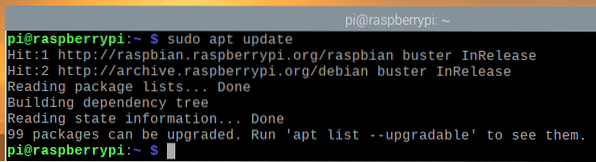
Da biste nadogradili sve postojeće pakete u OS Raspberry Pi, pokrenite sljedeću naredbu:
$ sudo apt potpuna nadogradnja
Da biste potvrdili instalaciju, pritisnite Y a zatim pritisnite
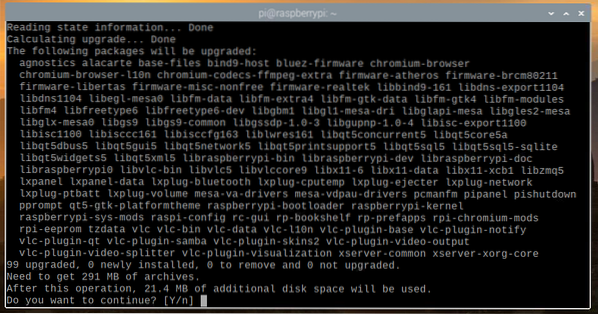
Upravitelj paketa APT preuzet će i instalirati sve potrebne pakete s Interneta. To može potrajati neko vrijeme.
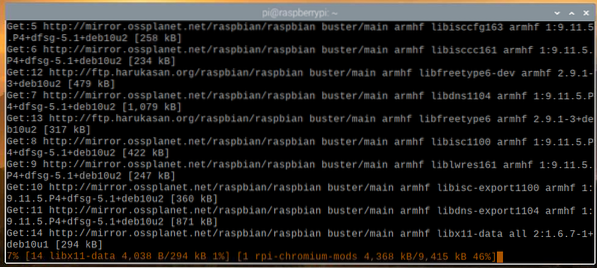
U ovom trenutku treba instalirati sva ažuriranja.
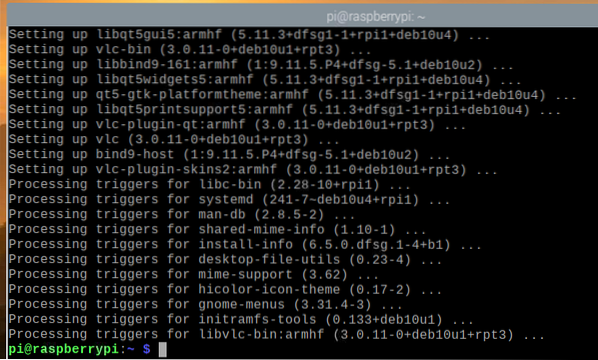
Da bi promjene stupile na snagu, ponovo pokrenite svoj Raspberry Pi 4 sustav sljedećom naredbom:
$ sudo ponovno pokretanje
Instaliranje Java Development Kit
Minecraft poslužitelji napisani su u programskom jeziku Java. Dakle, na računalu će vam trebati instalirati Javu da bi Minecraft poslužitelj mogao raditi.
Srećom, Java Development Kit (ukratko JDK) dostupan je u službenom spremištu paketa OS Raspberry Pi. Dakle, lako je instalirati Java Development Kit na OS Raspberry Pi.
Da biste instalirali Java Development Kit na svoj Raspberry Pi sustav, pokrenite sljedeću naredbu:
$ sudo apt install default-jdk
Da biste potvrdili instalaciju, pritisnite Y a zatim pritisnite
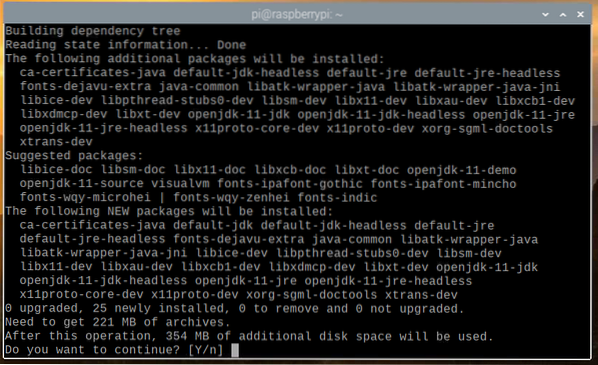
Svi potrebni paketi bit će preuzeti s Interneta. To može potrajati neko vrijeme.

Nakon što se potrebni paketi preuzmu s Interneta, instalirat će se na OS Raspberry Pi jedan po jedan. To može potrajati neko vrijeme.
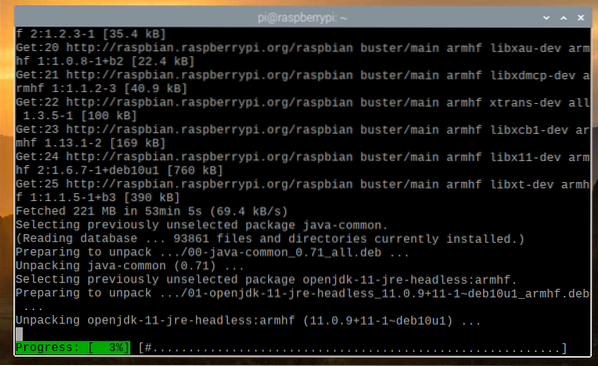
U ovom trenutku treba instalirati JDK.
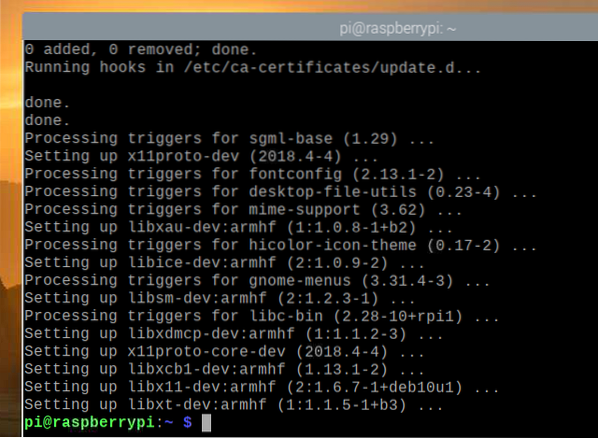
Službeni vs. Papermc Minecraft poslužitelj
U ovom sam vam članku pokazao kako instalirati službeni i Papermc Minecraft poslužitelj.
Jedina razlika između ove dvije je što je službeni Minecraft poslužitelj zatvorenog koda, dok Papermc Minecraft poslužitelj održava zajednica i otvoren je izvor. Što se tiče izvedbe, ove dvije vrste poslužitelja imat će razlike.
Možete instalirati ili službeni Minecraft poslužitelj ili Papermc Minecraft poslužitelj. Ovaj izbor ovisi o vašim osobnim željama.
Instaliranje službenog poslužitelja Minecraft
U ovom ćete odjeljku naučiti kako instalirati službeni Minecraft poslužitelj na vaš Raspberry Pi OS.
Prvo stvorite novi direktorij ~ / minecraft-poslužitelj sa sljedećom naredbom:
$ mkdir -v ~ / minecraft-poslužitelj
Dođite do novostvorenog direktorija ~ / minecraft-poslužitelj sa sljedećom naredbom:
$ cd ~ / minecraft-poslužitelj
Ovdje posjetite službenu stranicu za preuzimanje poslužitelja Minecraft.
Nakon što se stranica učita, pronađite vezu za preuzimanje najnovije verzije poslužitelja Minecraft, kao što možete vidjeti na snimci zaslona u nastavku.
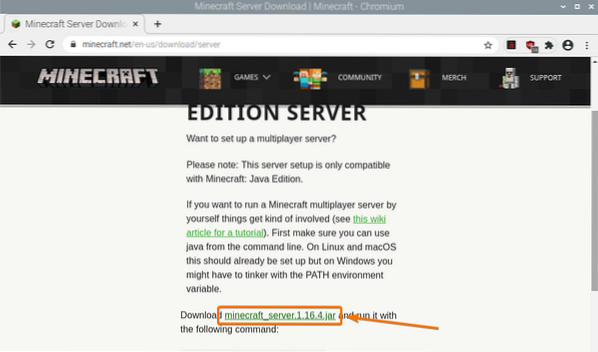
Desnom tipkom miša kliknite (RMB) na poveznici za preuzimanje i kliknite Kopiraj link adrese za kopiranje veze za preuzimanje poslužitelja Minecraft.
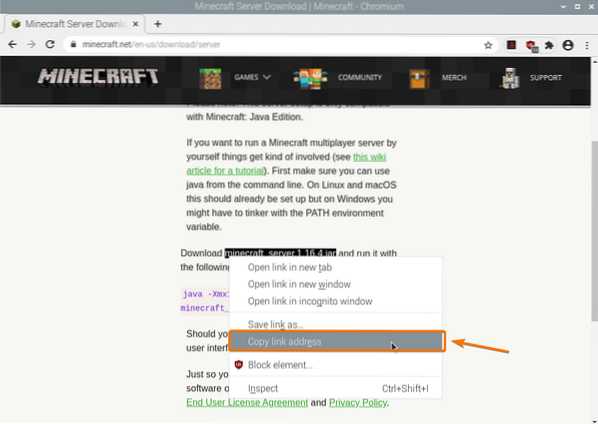
Preuzmite Java arhivu poslužitelja Minecraft koristeći poveznicu za preuzimanje koju ste upravo kopirali, kako slijedi:

Java arhivska datoteka poslužitelja Minecraft sada se preuzima. To može potrajati nekoliko sekundi.
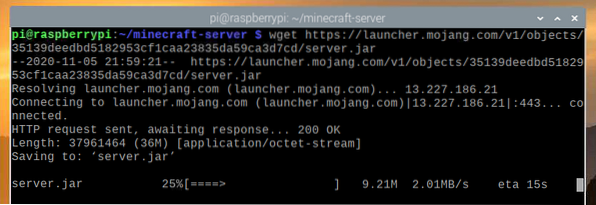
U ovom trenutku datoteku treba preuzeti.
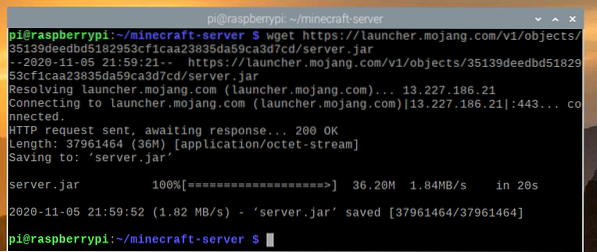
Nova datoteka poslužitelju.staklenka također treba stvoriti u vašem trenutnom radnom direktoriju.
$ ls -lh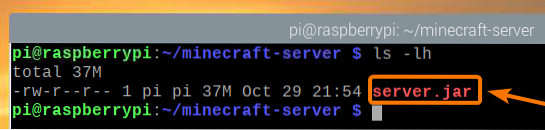
Pokrenite Minecraft poslužitelj na sljedeći način:
$ java -Xmx2048M -Xms2048M -jar poslužitelj.tegla nogui
Evo, -Xms i -Xmx opcije se koriste za postavljanje količine memorije koju Minecraft poslužitelj može koristiti.
Dodijelio sam 2048 MB ili 2 GB memorije za Minecraft poslužitelj, jer imam verziju Raspberry Pi 4 od 8 GB. Ako imate verziju Raspberry Pi 4 s 2 GB, postavite je na 1024 MB.
Trebali biste vidjeti sljedeći izlaz pri prvom pokretanju poslužitelja Minecraft. To je zato što prvo morate prihvatiti EULA (Ugovor o licenci za krajnjeg korisnika) Minecraft poslužitelja da biste ga mogli pokrenuti.

Nova datoteka eula.txt treba stvoriti u vašem trenutnom radnom direktorijumu pri prvom pokretanju poslužitelja Minecraft, kao što možete vidjeti na snimci zaslona u nastavku.
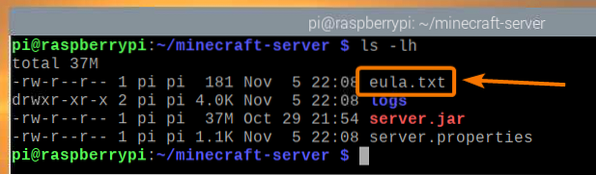
Da biste prihvatili EULA, otvorite eula.txt datoteka s uređivačem nano teksta kako slijedi:
$ nano eula.txt
The eula varijablu treba postaviti na lažno prema zadanim postavkama.
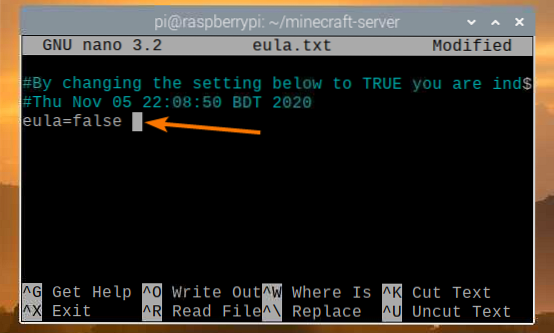
Promijenite ovu vrijednost u PRAVI, kao što je prikazano na snimci zaslona u nastavku.
Kada završite, pritisnite
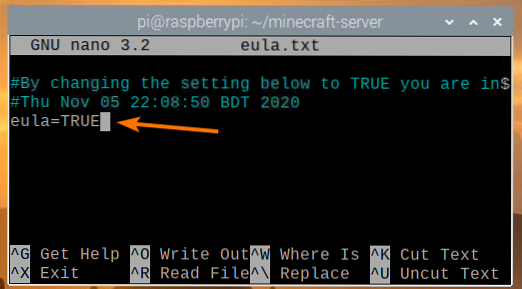
Nakon što prihvatite EULA, možete pokrenuti Minecraft poslužitelj s istom naredbom kao i prije:
$ java -Xmx2048M -Xms2048M -jar poslužitelj.tegla nogui
Sada će se pokrenuti Minecraft poslužitelj, kao što možete vidjeti na snimci zaslona u nastavku.

Sada se generira Minecraft svijet. To može potrajati neko vrijeme.
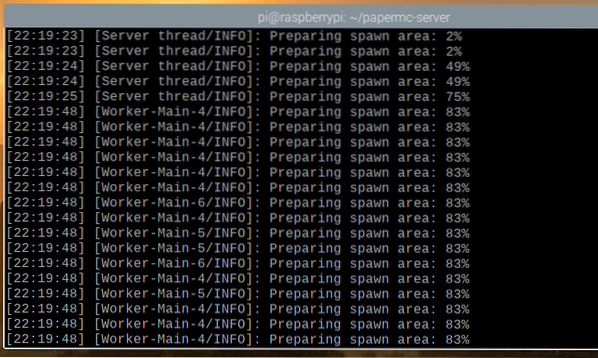
Kad je Minecraft poslužitelj spreman, trebali biste vidjeti poruku dnevnika Gotovo, kako je označeno na snimci zaslona u nastavku.
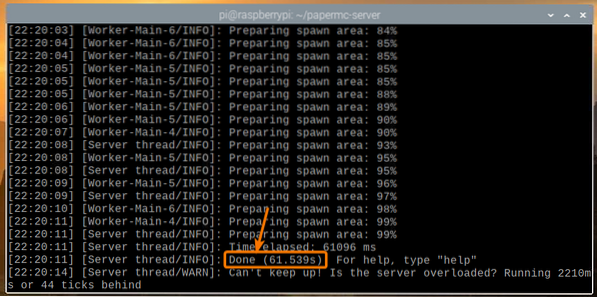
Instaliranje PaperMC Minecraft poslužitelja
U ovom ćete odjeljku naučiti kako instalirati otvoreni izvor PaperMC Minecraft poslužitelja na vaš Raspberry Pi OS.
Prvo stvorite novi direktorij ~ / papermc-poslužitelj sa sljedećom naredbom:
$ mkdir -v ~ / papermc-server
Dođite do novostvorenog direktorija ~ / papermc-poslužitelj sa sljedećom naredbom:
$ cd ~ / papermc-poslužitelj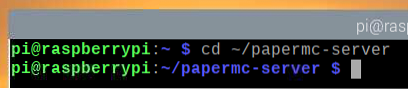
Posjetite službenu stranicu za preuzimanje poslužitelja PaperMC Minecraft ovdje.
Nakon što se stranica učita, trebali biste pronaći vezu za preuzimanje najnovije verzije PaperMC Minecraft poslužitelja, kao što možete vidjeti na donjoj snimci zaslona.
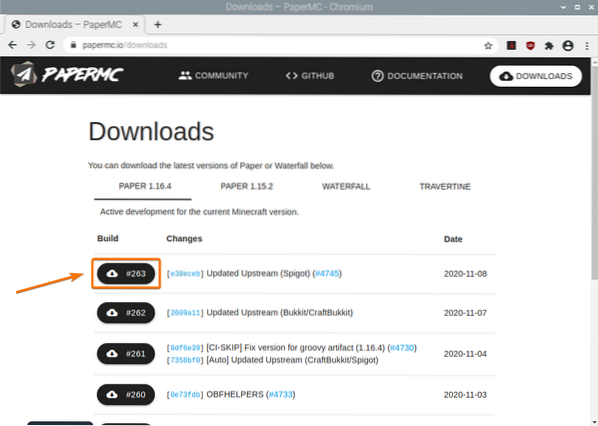
Desnom tipkom miša kliknite (RMB) na poveznici za preuzimanje i kliknite Kopiraj link adrese za kopiranje veze za preuzimanje poslužitelja PaperMC Minecraft.
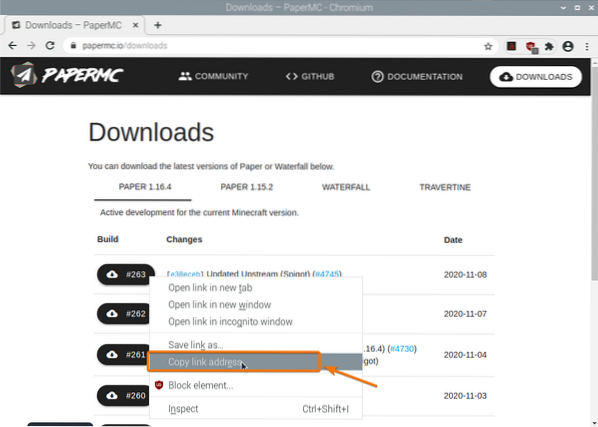
Preuzmite Java arhivu poslužitelja PaperMC Minecraft koristeći poveznicu za preuzimanje koju ste upravo kopirali, kako slijedi:
$ wget -O poslužitelj.tegla https: // papermc.io / api / v1 / paper / 1.16.4/261 / preuzimanje
Sada se preuzima Java arhivska datoteka PaperMC Minecraft poslužitelja. To može potrajati nekoliko sekundi.
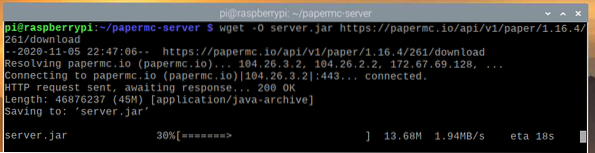
U ovom trenutku datoteku treba preuzeti.
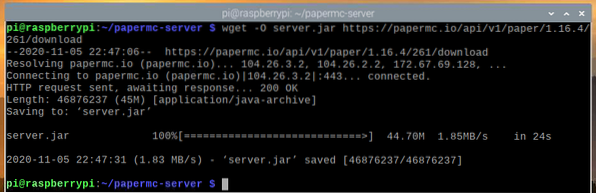
Nova datoteka poslužitelju.staklenka također treba stvoriti u vašem trenutnom radnom direktoriju.
$ ls -lh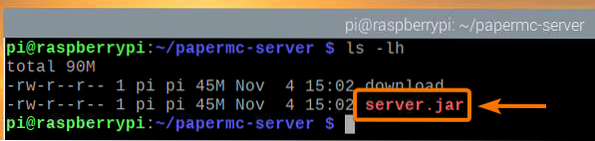
Pokrenite PaperMC Minecraft poslužitelj na sljedeći način:
$ java -Xmx2048M -Xms2048M -jar poslužitelj.tegla nogui
Evo, -Xms i -Xmx opcije se koriste za postavljanje količine memorije koju poslužitelj PaperMC Minecraft može koristiti.
Dodijelio sam 2048 MB ili 2 GB memorije za Minecraft poslužitelj, jer imam verziju Raspberry Pi 4 od 8 GB. Ako imate verziju Raspberry Pi 4 s 2 GB, postavite je na 1024 MB.
Trebali biste vidjeti sljedeći izlaz pri prvom pokretanju poslužitelja PaperMC Minecraft. To je zato što morate prihvatiti EULA (Ugovor o licenci za krajnjeg korisnika) poslužitelja PaperMC Minecraft da biste ga mogli pokrenuti.
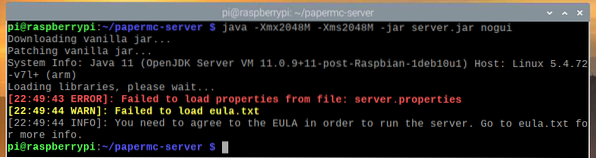
Nova datoteka eula.txt treba stvoriti u vašem trenutnom radnom direktorijumu pri prvom pokretanju poslužitelja PaperMC Minecraft, kao što možete vidjeti na snimci zaslona ispod:
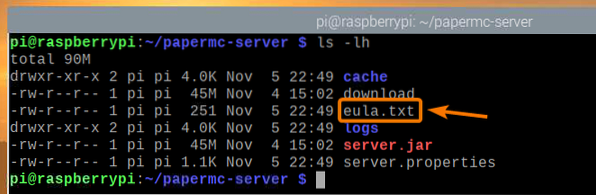
Da biste prihvatili EULA, otvorite eula.txt datoteka s nano uređivač teksta, kako slijedi:
$ nano eula.txt
The eula varijablu treba postaviti na lažno prema zadanim postavkama.

Promijenite ovu vrijednost u PRAVI, kao što je prikazano na snimci zaslona u nastavku.
Kada završite, pritisnite
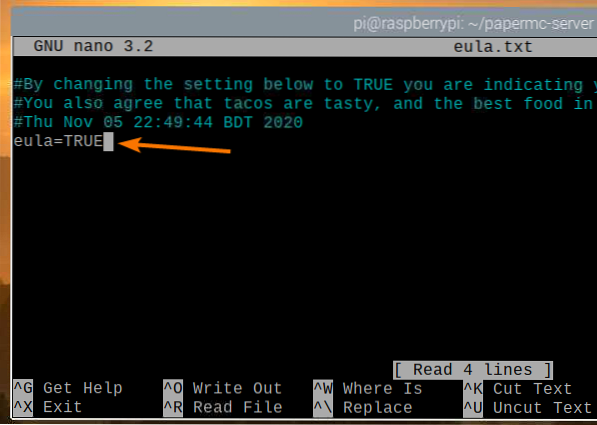
Nakon što prihvatite EULA, možete pokrenuti PaperMC Minecraft poslužitelj s istom naredbom kao i prije:
$ java -Xmx2048M -Xms2048M -jar poslužitelj.tegla nogui
Poslužitelj PaperMC Minecraft se sada pokreće i generira se novi svijet, kao što možete vidjeti na donjoj snimci zaslona. Ovo će potrajati neko vrijeme.
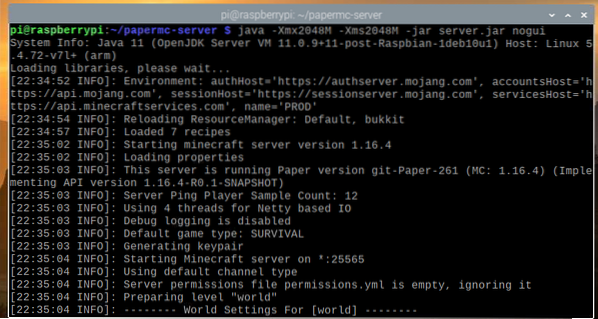
Nakon što je PaperMC Minecraft poslužitelj spreman, trebali biste vidjeti zapisnik Gotovo, kako je označeno na snimci zaslona u nastavku.
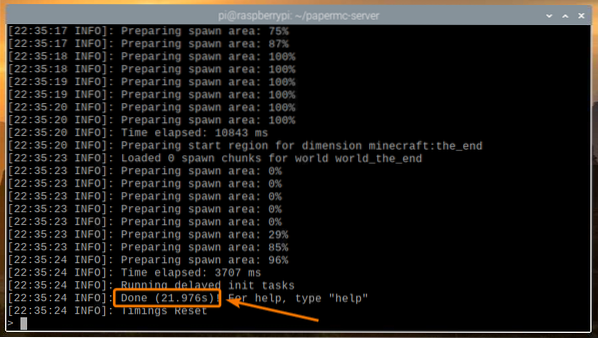
Igranje Minecrafta na poslužitelju Raspberry Pi 4 Minecraft
Da biste pristupili poslužitelju Minecraft pokrenutom na uređaju Raspberry Pi s drugih uređaja u vašoj kućnoj mreži (LAN), morat ćete znati IP adresu vašeg Raspberry Pi uređaja.
IP adresu vašeg Raspberry Pi uređaja možete pronaći na web sučelju za upravljanje kućnim usmjerivačem. U mom slučaju, IP adresa je 192.168.0.106. Ovo će biti drugačije za vas. Dakle, budite sigurni da ćete od sada moju IP zamijeniti vašom.
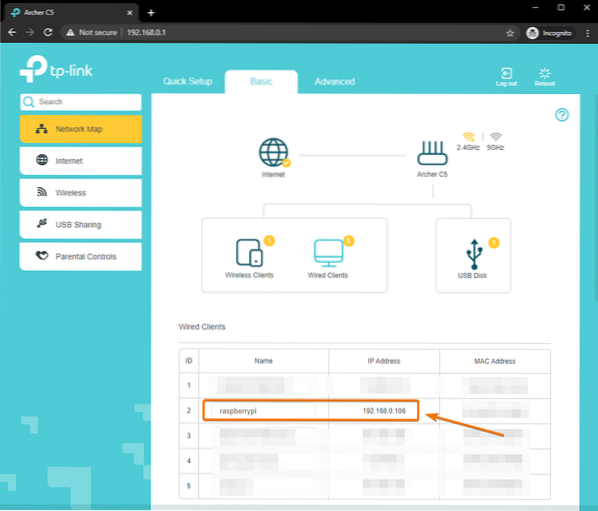
Ako imate pristup konzoli Raspberry Pi, možete pokrenuti i sljedeću naredbu za pronalaženje IP adrese.
$ hostname -I
Da biste reproducirali Minecraft na Minecraft poslužitelju instaliranom na vašem Raspberry Pi 4 uređaju, pokrenite Minecraft Java Edition i kliknite na Više igrača.
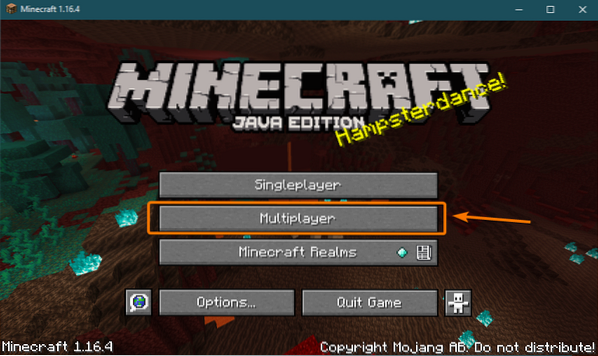
Ček Nemojte više prikazivati ovaj zaslon i kliknite Nastavite.

Klik Izravna veza.
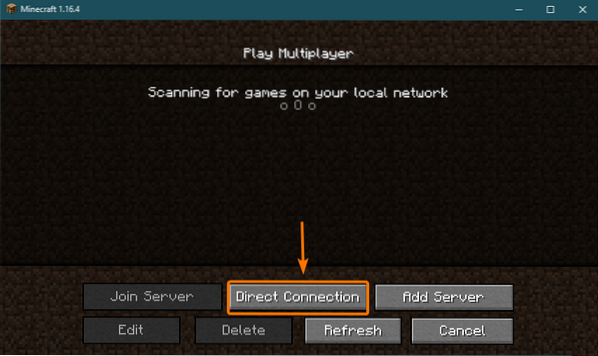
Upišite IP adresu vašeg Raspberry Pi 4 i kliknite Pridružite se poslužitelju.
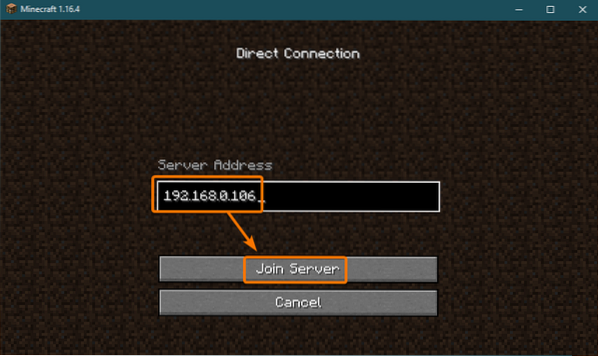
Minecraft bi se sada trebao početi povezivati s Minecraft poslužiteljem koji radi na uređaju Raspberry Pi 4.
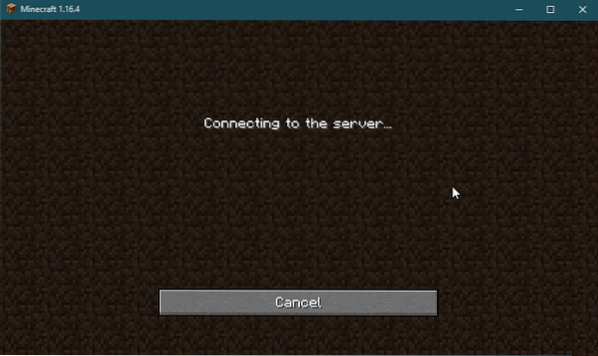
Također biste trebali biti u mogućnosti vidjeti da se novi korisnik pridružio igri u zapisu Minecraft poslužitelja.
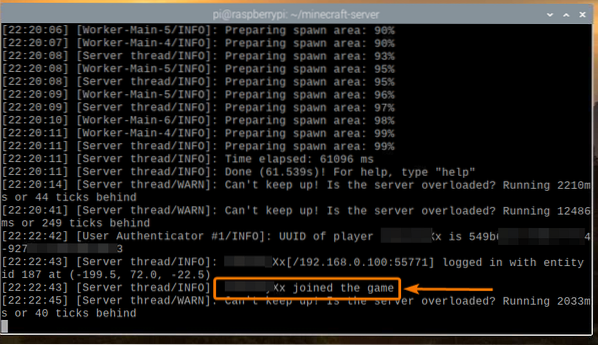
Minecraft bi trebao početi. Sada možete uživati u Minecraft-u na vlastitom Minecraft poslužitelju koji radi na Raspberry Pi 4.
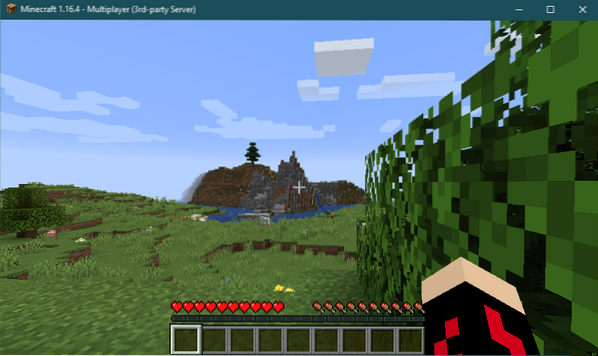
Možete pritisnuti Str za popis igrača povezanih s vašim Minecraft poslužiteljem. Trenutno sam jedini igrač na mom Minecraft poslužitelju, kao što možete vidjeti na snimci zaslona u nastavku:
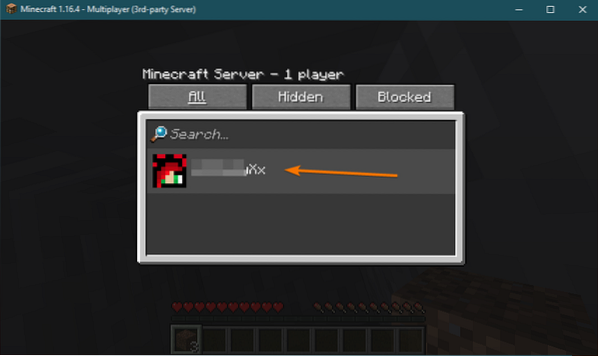
Jednom kada zaustavite igru Minecraft, zapisnik poslužitelja Minecraft također bi vas trebao obavijestiti o ovoj radnji.
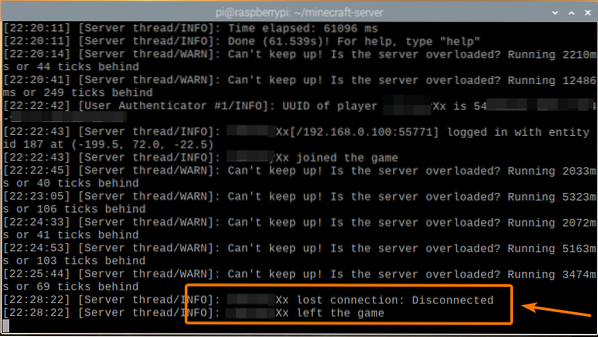
Pokretanje Minecraft poslužitelja pri pokretanju
Ručno pokretanje Minecraft poslužitelja pri svakom pokretanju vašeg Raspberry Pi uređaja nije baš praktično. Dakle, možemo stvoriti systemd uslugu koja će automatski pokrenuti Minecraft poslužitelj prilikom pokretanja.
Prvo stvorite minecraft-poslužitelj.servis datoteku u / etc / systemd / system / direktorij, kako slijedi:
$ sudo nano / etc / systemd / system / minecraft-server.servis
Utipkajte sljedeće retke u minecraft-poslužitelj.servis datoteka.
[Jedinica]Opis = Minecraft poslužitelj
Nakon = mreža.cilj
[Servis]
WorkingDirectory = / home / pi / minecraft-server
Okoliš = MC_MEMORY = 2048M
ExecStart = java -Xmx $ MC_MEMORY -Xms $ MC_MEMORY -jar poslužitelj.tegla nogui
StandardOutput = naslijedi
StandardError = naslijedi
Restart = uvijek
Korisnik = pi
[Instalirati]
WantedBy = višekorisnički.cilj
Ako želite pokrenuti službeni Minecraft poslužitelj, provjerite je li WorkingDirectory postavljeno je na / home / pi / minecraft-server u minecraft-serveru.servis datoteka.
WorkingDirectory = / home / pi / minecraft-serverAko želite pokrenuti PaperMC Minecraft poslužitelj, provjerite je li WorkingDirectory postavljeno je na / home / pi / papermc-server u minecraft-poslužitelju.servis datoteka.
WorkingDirectory = / home / pi / papermc-serverTakođer, možete promijeniti MC_MEMORY varijabla okoline za postavljanje količine memorije koju želite dodijeliti vašem Minecraft poslužitelju.
Okoliš = MC_MEMORY = 2048MKada završite, pritisnite
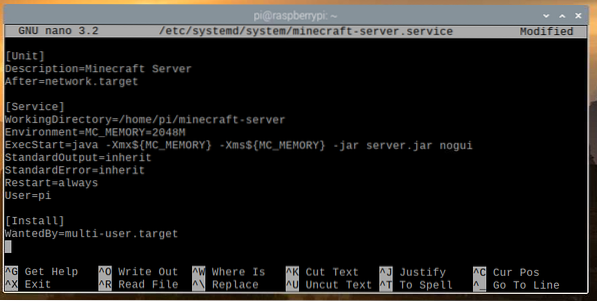
Ponovno učitajte systemd demone kako bi promjene stupile na snagu, kako slijedi:
$ sudo systemctl daemon-reload
Kao što vidite, minecraft-poslužitelj usluga systemd trenutno nije pokrenuta.
$ sudo systemctl status minecraft-poslužitelj.servis
Možete pokrenuti minecraft-poslužitelj uslugu systemd sa sljedećom naredbom:
$ sudo systemctl start minecraft-server.servis
The minecraft-poslužitelj usluga bi trebala biti aktivna / aktivna, kao što možete vidjeti na snimci zaslona u nastavku. Dakle, minecraft-poslužitelj usluga systemd radi.
$ sudo systemctl status minecraft-poslužitelj.servis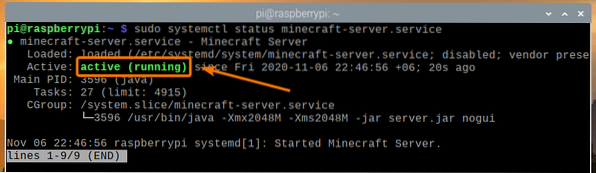
Također možete dodati minecraft-poslužitelj systemd usluga za pokretanje sustava OS Raspberry Pi sa sljedećom naredbom:
$ sudo systemctl omogući minecraft-poslužitelj.servis
Da bi promjene stupile na snagu, ponovo pokrenite svoj Raspberry Pi sustav sljedećom naredbom:
$ sudo ponovno pokretanje
Nakon što se vaš Raspberry Pi sustav pokrene, sistemska usluga minecraft-server trebala bi biti aktivna / pokrenuta, kao što možete vidjeti na snimci zaslona u nastavku.
$ sudo systemctl status minecraft-poslužitelj.servis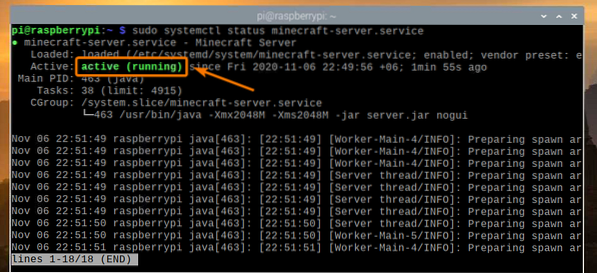
Zaključak
U ovom ste članku naučili kako stvoriti vlastiti Minecraft poslužitelj pomoću računala s jednom pločom Raspberry Pi 4. Vidjeli ste kako instalirati i službeni Minecraft poslužitelj i open-source PaperMC Minecraft poslužitelj na vaš Raspberry Pi 4 uređaj. Također ste naučili kako se igra Minecraft na Minecraft poslužitelju pokrenutom na sustavu Raspberry Pi 4.
 Phenquestions
Phenquestions


